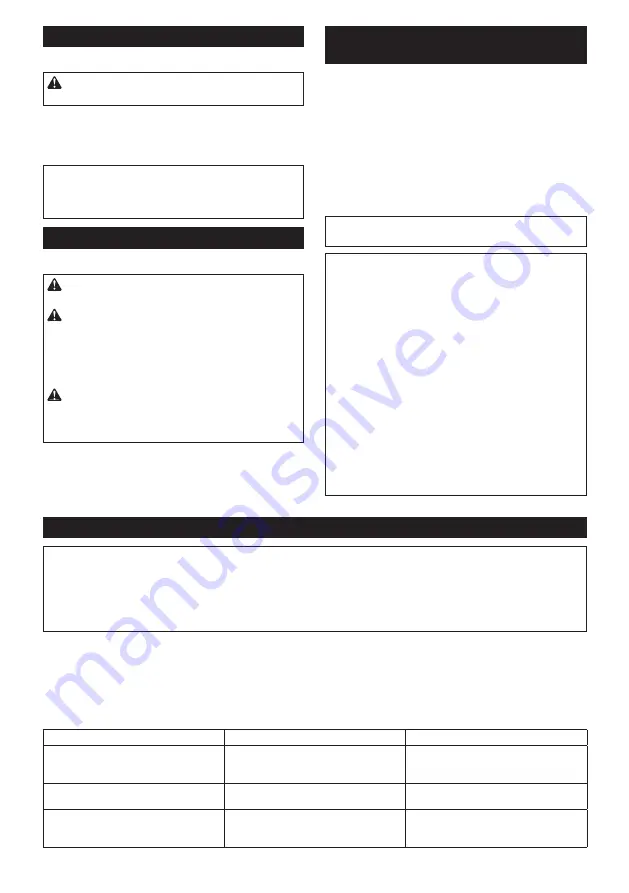
32 DEUTSCH
Einschalten der Frontlampe
►
Abb.4:
1.
Lampe
VORSICHT:
Blicken Sie nicht direkt in die
Lampe oder die Lichtquelle.
Betätigen Sie den Ein-Aus-Schalter, um die Lampe einzu-
schalten. Die Lampe bleibt erleuchtet, solange der Ein-Aus-
Schalter gedrückt gehalten wird. Die Lampe erlischt ungefähr
10 Sekunden nach dem Loslassen des Ein-Aus-Schalters.
HINWEIS:
Wischen Sie Schmutz auf der
Lampenlinse mit einem trockenen Tuch ab. Achten
Sie sorgfältig darauf, dass Sie die Lampenlinse nicht
verkratzen, weil sich sonst die Lichtstärke verringert.
Funktion des Drehrichtungsumschalters
►
Abb.5:
1.
Drehrichtungsumschalthebel
VORSICHT:
Prüfen Sie stets die
Drehrichtung, bevor Sie mit der Arbeit beginnen.
VORSICHT:
Betätigen Sie den
Drehrichtungsumschalter erst, nachdem das
Werkzeug völlig zum Stillstand gekommen ist.
Durch Umschalten der Drehrichtung bei noch lau-
fendem Werkzeug kann das Werkzeug beschädigt
werden.
VORSICHT:
Stellen Sie den
Drehrichtungsumschalthebel stets auf die
Neutralstellung, wenn Sie das Werkzeug nicht
benutzen.
Dieses Werkzeug besitzt einen Drehrichtungsumschalter.
Drücken Sie auf die Seite A des Drehrichtungsumschalthebels
für Rechtsdrehung, und auf die Seite B für Linksdrehung.
In der Neutralstellung des Drehrichtungsumschalthebels
ist der Ein-Aus-Schalter verriegelt.
Ändern der Parametereinstellung
auf dem Computer
Mit der Anwendungssoftware „Industriewerkzeug-
Einstellungen“ können Sie detaillierte Einstellungen
des Werkzeugs konfigurieren. Installieren Sie die
Anwendungssoftware auf dem Computer, und verbin-
den Sie das Werkzeug über ein USB-Kabel mit dem
Computer.
Einzelheiten über die Konfiguration entneh
-
men Sie bitte der Gebrauchsanleitung von
„Industriewerkzeug-Einstellungen“.
►
Abb.6:
1.
USB-Anschluss
2.
USB-Abdeckung
3.
USB-Kabel
ANMERKUNG:
Vergewissern Sie sich, dass die
USB-Abdeckung beim Anziehen geschlossen ist.
HINWEIS:
Wenn der Drehrichtungsumschalthebel auf
die Stellung für Drehung im Uhrzeigersinn gedrückt
wird, zeigt die Anzeige die Einstellung von Drehung
im Uhrzeigersinn an.
Wenn der Drehrichtungsumschalthebel auf die
Stellung für Drehung entgegen dem Uhrzeigersinn
gedrückt wird, zeigt die Anzeige die Einstellung von
Drehung entgegen dem Uhrzeigersinn an.
HINWEIS:
Verwenden Sie die voreingestellte Zahl
als Richtlinie. Um das Anzugsmoment beizubehalten,
ändert sich die Schlagzahl automatisch entsprechend
der Akku-Restkapazität.
HINWEIS:
Verwenden Sie das Original-USB-Kabel
von Makita, um Ihren Computer mit dem Werkzeug
zu verbinden. Nehmen Sie auf den Abschnitt
„TECHNISCHE DATEN“ Bezug.
HINWEIS:
Bezüglich der Anwendungssoftware kon-
taktieren Sie bitte einen Makita-Verkaufsvertreter.
Ändern der Parametereinstellung am Werkzeug (Feldeinstellungsmodus)
ANMERKUNG:
Diese Funktion ist standardmäßig verfügbar. Falls Sie den Feldeinstellungsmodus am
Computer deaktiviert haben, aktivieren Sie diese Funktion vorher. Angaben zum Konfigurationsverfahren entneh
-
men Sie bitte der Gebrauchsanleitung von „Industriewerkzeug-Einstellungen“.
ANMERKUNG:
Falls der Feldeinstellungsmodus deaktiviert ist, ist die Durchführung von Einstellungen am
Werkzeug nicht verfügbar. Wenn Sie die Einstelltaste drücken, werden die am Werkzeug eingestellten Werte der
Reihe nach angezeigt.
Die aktuelle Einstellungsnummer wird auf dem Indikator angezeigt.
Bei jedem Drücken der Einstelltaste, zeigt der Indikator abwechselnd Anzugsniveau, Auslaufniveau, Praktikabler
Zeitbereich und „Ad.“ an.
►
Abb.7:
1.
Einstelltaste
2.
Indikator
Sie können die folgenden Parametereinstellungen an Ihrem Werkzeug ändern:
• Auto-Stop-Einstellung/Freimodus
Einstellungsposten
Anzeige auf dem Indikator
Beschreibung
Anzugsniveau
01 - 40
FF
OP
Das Anzugsniveau, bei dem der Anzugs-
Auto-Stop-Modus funktioniert
Auslaufniveau
L1 - L7
OP
Die Empfindlichkeit für das Aufsitzen des
Befestigungselements
Praktikabler Zeitbereich
Lo: 0.1 - 9.9
HI: 0.1 - 9.9
-.-
Die kürzeste/längste Dauer der Drehung
bei fortgesetzter Betätigung des
Auslöseschalters
Summary of Contents for DTWA070
Page 3: ...Fig 9 Fig 10 Fig 11 1 Fig 12 1 2 3 Fig 13 1 2 3 Fig 14 1 2 4 3 Fig 15 2 2 1 Fig 16 3 ...
Page 4: ...Fig 17 4 ...
Page 122: ...122 ...
Page 123: ...123 ...
















































